كيفية استخدام Android 11 New Picture in Picture Mode ويعرف أيضًا باسم Floating Window
نصائح وحيل Android / / August 05, 2021
Android هو نظام تشغيل ناضج تطور كثيرًا منذ البداية. في الماضي ، كان الإصدار الأحدث لنظام Android يعني ترقية كبيرة في العناصر المرئية والميزات. لكن هذا ليس هو الحال الآن. هناك بعض التحسينات الطفيفة والإضافات إلى الميزات هنا وهناك. أحد هذه التحسينات على الميزة هو Android 11 Picture in Picture mode الجديد. على الرغم من أنه كان موجودًا من Oreo ، إلا أن الإصدار الأحدث يأتي بميزات مثيرة للاهتمام. لذا في هذه المقالة ، نحن على وشك توضيحها.
بدأ أحدث إصدار من Android ، Android 11 ، في طرح إصدارات معاينة المطور لهواتف البكسل. ومع ذلك ، يمكننا توقع حصول العديد من الأجهزة الأخرى مثل OnePlus و Mi 10 على الإصدارات التجريبية في أي وقت قريبًا. في الوقت الحالي ، لا يمكننا اختبارها إلا على أجهزة Pixel. أوقف Android أسماء الرموز بترتيب أبجدي من android 10. ومن هنا فإن اسم نظام التشغيل الأحدث هو "Android 11" على الفور. الآن يحتوي Android 11 الجديد على بعض الميزات الرئيسية حول النافذة العائمة أو المعروفة باسم الصورة في وضع الصورة.

جدول المحتويات
-
1 ما هو Android 11 Picture in Picture Mode
- 1.1 تغيير الحجم
- 1.2 رمز رفض جديد
- 2 كيفية تنشيط Picture in Picture Mode في Android 11
- 3 بدء تشغيل صورة داخل صورة في Android 11
- 4 تغيير حجم النافذة المنبثقة
- 5 استبعاد النافذة المنبثقة
- 6 خاتمة
ما هو Android 11 Picture in Picture Mode
يتيح لك وضع الصورة في الصورة مشاهدة محتوى الوسائط (مقاطع الفيديو) والاستمتاع به على أي شاشة دون إيقافه. يتم تصغير الوسائط إلى علامة تبويب صغيرة وتتراكب فوق الشاشة الحالية التي تعمل بها. ومن ثم فإن هذا يتيح مستوى جديدًا من المهام المتعددة. تعمل الميزة تقريبًا على جميع الأجهزة التي تعمل بنظام Android Oreo وما فوق. يمكنك وضعه في أي مكان تريده ، ولكن لا يمكن تغيير حجمه على أجهزة Oreo أو Pie أو حتى Android 10.
تغيير الحجم
على الأجهزة التي تعمل بنظام Android 10 والإصدارات الأقدم ، لا يمكنك تغيير حجم تراكب صورة في صورة. ولكن مع نظام Android 11 ، يمكنك تغيير حجم التراكب ليلائم متطلباتنا. نظرًا لأننا في المرحلة التجريبية من نظام التشغيل ، فإن الأمور ليست مثالية. ولكن يمكننا أن نأمل في أن يتم إصلاحها من خلال الإصدار المستقر.
رمز رفض جديد
في الإصدار السابق ، سيتطلب إغلاق التراكب أو رفضه سحب التراكب إلى الأسفل حيث يقول "اسحب لأسفل ثم أفلته إلى رفض". لكن بدلاً من تلك المساحة المظللة ، نحصل على فقاعة صغيرة بعلامة X. سيؤدي سحب التراكب إلى الفقاعة إلى استبعاد التراكب.
كيفية تنشيط Picture in Picture Mode في Android 11
لتمكين الصورة في وضع الصورة لأي تطبيق ،
- اذهب إلى إعدادات وفتح تطبيقات& إشعارات
- اضغط على التطبيق الذي ترغب في تمكين Picture in Picture mode من أجله. بدلاً من ذلك ، يمكنك الضغط لفترة طويلة على رمز التطبيق والنقر على معلومات التطبيق.
- قم بالتمرير لأسفل للوصول إلى الخيارات المتقدمة واضغط على "صورة داخل صورة" واضبطها على تمكين بواسطة مفتاح التبديل.

بدء تشغيل صورة داخل صورة في Android 11
افتح أي تطبيق ، قل Chrome ، وقم بتحميل صفحة وسائط مثل youtube واضغط على زر الصفحة الرئيسية. الآن سيبدأ تشغيل الوسائط في وضع PIP. تعمل هذه الوظيفة في الغالب مع ملفات وسائط الفيديو. سيعمل هذا أيضًا مع تطبيق youtube وخدمات البث الأخرى مثل Amazon Prime أو Netflix. لكن YouTube يتطلب خدمة youtube premium من أجل تشغيل مقاطع الفيديو الموسيقية خارج التطبيق.
تغيير حجم النافذة المنبثقة
كما ذكر أعلاه ، فإن الميزة الجديدة في عرض PIP هي القدرة على تغيير الحجم. لذلك لتغيير حجم نافذة PIP:
- أرسل الوسائط إلى نافذة PIP باستخدام مفتاح الصفحة الرئيسية.
- ضع النافذة في الزاوية وحاول أن تلمس حد النافذة.
- بمجرد التقاط الزاوية ، اسحبها إلى الطرف الآخر لتوسيعها.
- لتقليل السحب إلى الداخل.
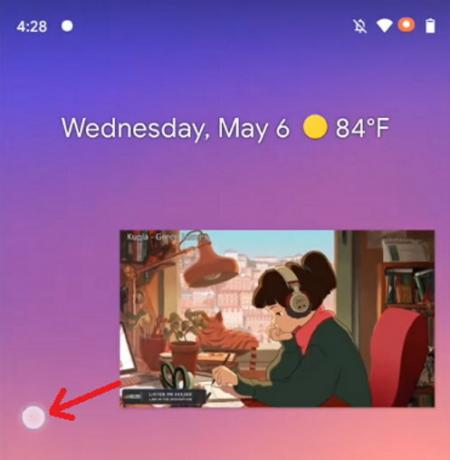
استبعاد النافذة المنبثقة
لرفض النافذة المنبثقة أو إغلاقها ،
- المس المنبثقة مع الاستمرار.
- اسحب إلى أيقونة الفقاعة الموجودة أسفل الشاشة.
- بدلاً من ذلك ، يمكنك النقر فوق النافذة المنبثقة والنقر فوق الرمز X لإغلاق النافذة.
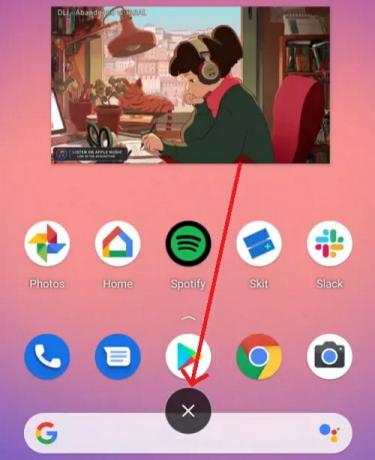
خاتمة
لذلك ، كانت هذه هي الطرق التي يمكنك من خلالها تمكين واستخدام وضع PIP على أجهزة Android 11 الخاصة بك. ولكن في الغالب يتم تمكين هذه الميزة افتراضيًا. إذا لم يكن كذلك ، يمكنك استخدام الخطوات المذكورة لتمكينها يدويًا. أيضًا ، يمكنك استخدام الطريقة لتعطيلها إذا كنت لا تريد الميزة. على الرغم من وجود القليل من الأخطاء في الوقت الحالي بسبب المرحلة التجريبية ، إلا أنه يمكننا توقع إصلاح في الإصدار الثابت القادم من Android 11. في الوقت الحالي ، دعونا نأمل أن تظل الميزة ثابتة.
اختيار المحرر:
- حالة تحديث Xiaomi Mi A2 Android 11 (Android R): ما نعرفه
- قم بتنزيل Android 11 Custom ROM لأي جهاز
- كيفية تمكين وضع صورة داخل صورة في Android Oreo
- كيفية تثبيت Android 11 Developer Preview على Android TV Box
- Lineage OS 18: التنزيلات وتاريخ الإصدار والأجهزة والميزات المدعومة
- MIUI 13: التنزيلات وتاريخ الإصدار والميزات وماذا يمكن أن نتوقعه؟
راهول طالب في علوم الكمبيوتر وله اهتمام كبير بمجال موضوعات التكنولوجيا والعملات المشفرة. يقضي معظم وقته إما في الكتابة أو الاستماع إلى الموسيقى أو السفر في أماكن غير مرئية. يعتقد أن الشوكولاتة هي الحل لجميع مشاكله. الحياة تحدث ، والقهوة تساعد.


![قم بتنزيل وتثبيت Lineage OS 16 على Galaxy S5 القائم على 9.0 Pie [klte]](/f/bd67de9a3edeacdc6e47952ba6922dbc.jpg?width=288&height=384)
